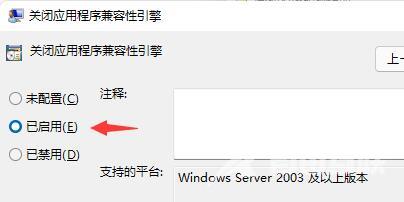最近有很多刚更新到win11的用户反馈,自己电脑玩游戏老是闪退,特别是玩一梦江湖的用户,为了更好的帮助用户解决闪退问题,下面就带来了win11一梦江湖闪退的解决方法,快来一起看
最近有很多刚更新到win11的用户反馈,自己电脑玩游戏老是闪退,特别是玩一梦江湖的用户,为了更好的帮助用户解决闪退问题,下面就带来了win11一梦江湖闪退的解决方法,快来一起看看吧。

win11一梦江湖闪退解决方法
方法一:
1、首先点击桌面的此电脑,然后点击左上角的查看。
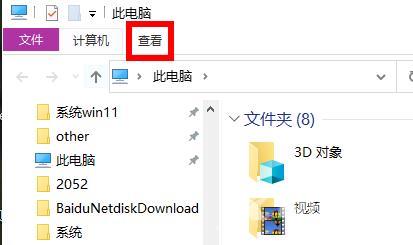
2、然后在工具栏中勾选隐藏的项目。
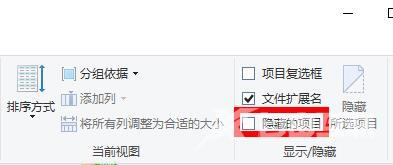
3、随后定位进入文件夹:
c:\users(username)\appdata\local\packages\microsoft.windowsstore_8wekyb3d8bbwe\localcache
将其中的所有文件进行删除即可。
方法二:
1、首先按下快捷键win+r打开运行,输入gpedit.msc回车进入策略编辑器。
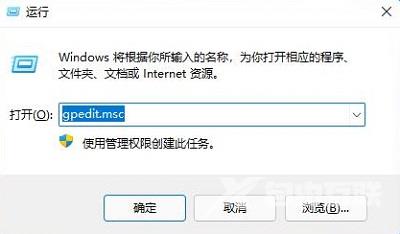
2、然后点击管理模板下拉,打开windows组件。
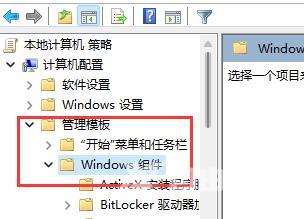
3、随后找到应用程序兼容性之后双击打开其中的关闭应用程序兼容性引擎。

4、然后勾选已启用点击确定完成保存即可。